I Quattro Cavalieri dell’Linux Mail Transfer: Exim, Postfix, Sendmail, e Qmail
Considerare quanto sia importante e popolare email è oggi, non dovrebbe sorprendere nessuno che ci sono milioni di server di posta elettronica che attualmente operano su internet. Secondo un sondaggio 2019 da securityspace.com (http://www.securityspace.com/s_survey/data/man.201907/mxsurvey.html), ci sono circa 1,8 milioni di server di posta elettronica online!,
Data la lunga storia della posta elettronica (risalente al 1971) e l’enorme numero di server di posta elettronica online, avresti ragione a supporre che ci siano molte diverse piattaforme di server di posta elettronica disponibili. Tuttavia, secondo la securityspace.com sondaggio, tre tipi di server di posta elettronica rappresentano oltre il 95% della quota di mercato globale:
-
- Exim
- Postfix
- Sendmail
I primi tre server di posta elettronica su internet sono Exim (con oltre il 55%), Postfix (oltre il 30%), e Sendmail (circa 4%)., Tutte e tre queste piattaforme di posta elettronica e Qmail sono state originariamente sviluppate per sistemi operativi basati su Unix o Linux.
Oggi, con la disponibilità diffusa di fornitori di server cloud-hosted facili e a basso costo, chiunque può configurare il proprio server di posta elettronica. Questa guida si concentra sulla distribuzione, configurazione e discussione delle best practice e dei problemi di sicurezza per Exim, Postfix, Sendmail e Qmail.
Exim – Overview + Pro& Contro
Exim è un MTA (Mail Transfer Agent) per sistemi operativi Unix-like scritto per la prima volta nel 1995 da Philip Hazel., Exim è rilasciato sotto la licenza GPLv2. Exim è ampiamente utilizzato in tutto il mondo. Secondo lo studio osservato in precedenza (http://www.securityspace.com/s_survey/data/man.201907/mxsurvey.html), a partire dal 2019 Exim rappresentava circa il 57% di tutti i server di posta elettronica pubblici online su Internet. Exim4 è attualmente l’MTA predefinito su tutti i sistemi GNU/Linux basati su Debian, inclusa Ubuntu.,
Exim – Pro
- MTA di Default su Debian-Linux a base
- Facile da installare, installare il sistema di base è guidato tramite interfaccia utente
- Popolare e ben documentato
- un Sacco di comunità di supporto
- Protezione
Exim – Cons
- Probabilmente più difficili da gestire/amministrare post-installazione di Postfix
Postfix – Panoramica + Pro & Contro
Postfix è un MTA (mail transfer agent) per sistemi operativi Unix-like sviluppato da Wietse Venema in partnership con IBM nel 1997., Postfix è concesso in licenza sotto la IBM Public License. A partire dal 2019, Postfix è ancora in fase di sviluppo attivo dal suo creatore e da un team di collaboratori. Secondo il seguente studio (http://www.securityspace.com/s_survey/data/man.201907/mxsurvey.html),a partire dal 2019 Postfix rappresentava circa il 34% di tutti i server di posta elettronica pubblici online su Internet.,
Postfix – Pro
- Facile da configurare e utilizzare
- Elegante (l’opinione dell’autore)
- Popolare e ben documentato
- un Sacco di comunità di supporto
- Protezione
Postfix – Cons
- Non porta Windows
Sendmail – Panoramica + Pro & Contro
Sendmail è un MTA (il mail transfer agent) per sistemi operativi Unix-like rilasciato per la prima volta nel 1983. Sendmail è un discendente del programma ARPANET delivermail originale scritto da Eric Allman., Allman ha sviluppato Sendmail in sostituzione di delivermail per sistemi BSD, a partire dalla versione 4.1 c di BSD nel 1983. Sendmail è concesso in licenza sotto la licenza Sendmail. Ad un certo punto (1996), Sendmail rappresentava circa l ‘ 80% di tutti i server di posta elettronica pubblici disponibili su Internet. Secondo lo studio Security Space (http://www.securityspace.com/s_survey/data/man.201907/mxsurvey.html), nel 2019 Sendmail rappresentava circa il 4% di tutti i server di posta elettronica pubblici online su Internet. Sendmail è stata acquisita da Proofpoint nel 2013.,
Sendmail – Pro
- Nativo di Windows porta disponibile
Sendmail – Cons
- Non è facile da configurare Postfix, Exim o
- Non è efficace con le risorse
Qmail – Panoramica + Pro & Contro
Qmail è un MTA (mail transfer agent) per sistemi operativi Unix-like sviluppato per la prima volta nel 1995 da Daniel J. Bernstein. Al suo rilascio, Qmail è stato pubblicizzato come un sostituto più sicuro per Sendmail. Il codice sorgente di Qmail è stato rilasciato al pubblico dominio dal suo autore., Secondo lo studio Security Space (http://www.securityspace.com/s_survey/data/man.201907/mxsurvey.html), nel 2019 Qmail rappresentava circa lo 0,07% di tutti i server di posta elettronica pubblici online su Internet.,
Qmail – Pro
- Protezione
- Bassa requisiti di risorse
Qmail – Cons
- Non
- Più complicato del quattro per installare
- file di configurazione di struttura e funzionamento generale è meno elegante di Postfix, Exim
- Non così popolare come gli altri (meno dell ‘ 1% di quota di mercato)
- Non porta Windows
l’Installazione e la Procedura di Configurazione – Configurazione dell’Ambiente di Note
se non diversamente specificato, le seguenti ambiente è utilizzato per tutte le procedure di installazione e configurazione a seguire:
- Ubuntu Server 18.,04.3 LTS
- Versione Kernel: 4.15.0-1045-aws
- in Esecuzione su un entry-level Amazon Lightsail istanza (al momento di questa scrittura, $3.50/mo)
- 512 MB di RAM
- 1 vCPU
- 20GB SSD
- 1 TB di Banda
Queste procedure si supponga di partire con una nuova installazione di Ubuntu.
Come sempre, non dimenticare di iniziare aggiornando completamente Ubuntu:
sudo apt-get update && sudo apt-get dist-upgrade
Inoltre, dovremo consentire la porta TCP 25 (la porta SMTP predefinita) attraverso il firewall., Nel nostro ambiente Amazon Lightsail, questo è il seguente:

Come utilizzare il client di posta elettronica Mutt per inviare un’e-mail di prova
Mutt è un client di posta elettronica leggero, solo CLI. E ‘ molto utile per il test e come un leggero client di posta elettronica di uso generale.
Per installare Mutt:
sudo apt-get install mutt

Non andremo in una configurazione completa di Mutt., Per avviare manualmente Mutt e dirgli di utilizzare il nostro Maildir, eseguito in questo modo:
mutt -f ~/Maildir
Mutt chiederà se si desidera creare /home/ubuntu/Mail (non) quindi premere n
una Volta che Mutt inizia, che sarà simile a questa:

Per inviare un e-mail di prova con Mutt, effettuare le seguenti operazioni:
- Per avviare la stampa, premere m
- Inserisci l’indirizzo email a cui si desidera inviare una e-mail di prova
- Inserire l’oggetto dell’e-mail di prova
- Si entrerà quindi Nano editor di testo per scrivere il corpo del messaggio. Scrivi quello che vuoi.,
- Quando finito di scrivere il tuo messaggio di prova, premere ctrl + x
- premere y
- Quindi premere invio
Se è stato fatto correttamente, si dovrebbe vedere qualcosa di simile a questo:

Infine, premere y per inviare l’e-mail, e si dovrebbe vedere “posta inviata.”
Ora, andiamo a controllare la nostra email per vedere se il messaggio è stato consegnato. Poiché si tratta di un nuovo server di posta elettronica senza configurazione DNS o SPF, DKIM o DMARC, il nostro messaggio di prova sarà probabilmente contrassegnato come spam (se viene consegnato a tutti)., Per i nostri test, abbiamo utilizzato un account Gmail e siamo stati in grado di trovare il nostro messaggio nella cartella spam:

La nostra email è stata consegnata! Ciò significa che il nostro server di posta elettronica sta inviando correttamente la posta in uscita.
Installazione di base& Procedura di configurazione per Exim
Exim – Intro& Considerazioni uniche
Exim versione 4 è l’MTA predefinito per le distribuzioni Linux basate su Debian, inclusa Ubuntu 18. Pertanto, l’installazione di Exim4 su Ubuntu è molto semplice.,
Exim – File di configurazione comuni
/etc/exim4 / update-exim4.conf.conf – Questo è il file di configurazione in cui sono memorizzate tutte le impostazioni configurate tramite l’interfaccia utente di configurazione. È possibile modificare direttamente questo file o eseguire nuovamente sudo dpkg-reconfigure exim4-config
/var/lib/exim4/config.autogenerated-Questo è il file di configurazione master che viene generato automaticamente ogni volta che si esegue sudo update-exim4.conf
Questo file NON deve essere modificato manualmente.,/p>
Exim – comandi Utili
Per avviare il demone Exim4:
sudo systemctl start exim4.service
Per interrompere il demone Exim4:
sudo systemctl stop exim4.service
riavviare il demone Exim4:
sudo systemctl restart exim4.service
Per generare principale Exim4 file di configurazione:
sudo update-exim4.conf
Eseguire la configurazione dell’interfaccia utente per Exim4:
sudo dpkg-reconfigure exim4-config
Exim – Procedura
in Primo luogo, vedere cosa Exim4 pacchetto è disponibile nei repository di default:
sudo apt-cache policy exim4
(Al momento della stesura di questo, Exim versione 4.,90-1 è disponibile nei repository predefiniti.)

installare Exim4, eseguire il seguente comando:
sudo apt-get install exim4

Per configurare Exim4, eseguire il comando seguente, che mostrerà una interfaccia utente per la configurazione di molti Exim parametri:
sudo dpkg-reconfigure exim4-config
Si dovrebbe vedere la seguente schermata, che consente di scegliere il tipo di configurazione del server di posta che si desidera., Per questo esempio, configureremo Exim come un” sito Internet ” o un server di posta elettronica che invia e riceve e-mail direttamente su Internet tramite SMTP.

La schermata successiva ti chiederà di inserire il “nome della posta” del server. Questo dovrebbe essere il nome di dominio in cui si desidera ricevere e-mail. Useremo il nome “sjno.net.”

La schermata successiva ci chiede di definire su quali indirizzi IP vogliamo ascoltare per le connessioni SMTP in entrata., Poiché vogliamo che questo server sia disponibile pubblicamente su Internet, lo imposteremo su vuoto.

La schermata successiva ci chiede di definire i nostri “domini locali.”I domini locali sono domini per i quali questo server di posta elettronica deve essere considerato la destinazione finale. Useremo il dominio “sjno.net.”

La schermata successiva ci chiede di definire i nostri ” domini relay.”I domini relay sono domini non locali. Nel nostro caso, questo è tutto diverso da “sjno.net”” Per ora, lasceremo questo come valore predefinito (vuoto).,

La schermata successiva ci chiede di definire gli indirizzi IP per i quali questo sistema trasmetterà incondizionatamente i messaggi di posta elettronica. Questo è utile se stiamo impostando questo server di posta elettronica per essere un “Relè di posta” dedicato o ” Smarthost.” Per ora, lasceremo questo come valore predefinito (vuoto).

La schermata successiva configura le impostazioni di ricerca DNS. Per ora, lasceremo questo come valore predefinito (No).

La schermata successiva ci chiede la nostra preferenza tra due comuni formati di posta locale., Questi due formati sono chiamati “mbox” e ” maildir.”Questa scelta è principalmente la preferenza dell’utente. Preferiamo Maildir, quindi questo è ciò che selezioneremo qui.
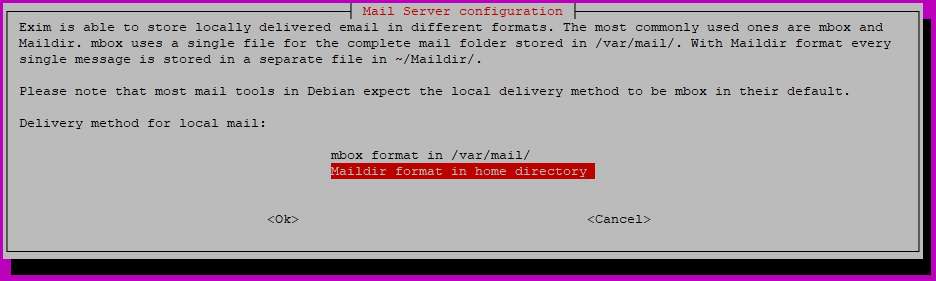
La schermata successiva ci chiede se vogliamo dividere la configurazione di Exim4 in file più piccoli, al contrario della configurazione “monolitica” predefinita. Ci sono pro e contro a ciascuno. Per questo esempio, sceglieremo di non dividere i file di configurazione (No).
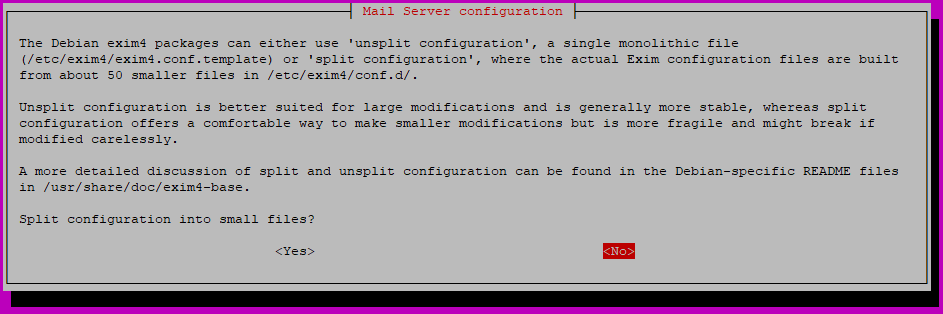
La schermata successiva ci chiede dove deve essere consegnata la posta indirizzata a postmaster@ e root@., Se lasciamo questo vuoto, la posta per quei destinatari verrà salvata in / var / mail / mail (non raccomandato). Inseriremo il nome utente del nostro utente predefinito, che è ” ubuntu.”

Exim – Testing Installazione iniziale
Ora abbiamo un’installazione di base di Exim! Facciamo in modo che ha iniziato e sta funzionando BENE.,estire process /usr/sbin/exim4):

Avanti, eseguire questo:
sudo service exim4 status
Se Exim è stato avviato con successo, il comando di cui sopra dovrebbe uscita di qualcosa di simile a questo (si può vedere che l’attivo viene visualizzato lo stato “attivo (in esecuzione)” ):

Avanti, eseguire questo:
netstat -aln | grep 25
Si dovrebbe vedere che il nostro server è in ascolto sulla porta 25:

Inoltre, si dovrebbe ora essere in grado di utilizzare un web-based tool gratuito per verificare che il nostro server è up e ascoltare il mondo., Ci piace usare lo strumento “Test Email Server” da mxtoolbox.com ‘s SuperTool (https://mxtoolbox.com/SuperTool.aspx#).
Se indichiamo il test “Test Email Server” all’indirizzo IP pubblico della nostra istanza Amazon Lightsail, dovremmo vedere qualcosa del genere:

Per inviare un’email di prova utilizzando il client di posta elettronica Mutt, fare riferimento alla sezione: Come utilizzare il client di posta elettronica Mutt per inviare un’email di prova
Questi test dimostrano che il nostro server di posta elettronica Exim invia posta. Si può pensare “ma questo è solo un indirizzo IP! Che dire di DNS?,”Continua alla sezione Impostazioni DNS per server di posta per i passaggi sulla configurazione delle impostazioni relative al DNS di base.
Exim – Risoluzione dei problemi
Il server non sembra essere in ascolto o rispondere dall’esterno?
Non dimenticare di aprire la porta 25 sul tuo firewall. (Vedere le istruzioni per AWS nella sezione note sull’ambiente.)
Installazione di base& Procedura di configurazione per Postfix
Postfix – Intro/Considerazioni uniche
Postfix è disponibile nei repository Ubuntu predefiniti, quindi l’installazione di Postfix è piuttosto semplice.,
Postfix – Common config files
/etc/aliases
/etc/postfix/main.cf
/etc/postfix/master.cf
Postfix – Useful commands
To start Postfix:
sudo postfix start
To stop Postfix:
sudo postfix stop
To restart Postfix:
sudo postfix restart
After modifying main.,cfr, assicurarsi di eseguire:
service postfix reload
Per modificare il file di configurazione di Postfix a livello di codice:
sudo postconf
Per vedere come utilizzare Postconf:
man postconf
Postfix – Procedura
in Primo luogo, vediamo cosa Postfix pacchetto è disponibile nei repository di default:
sudo apt-cache policy postfix
(Al momento della stesura di questo, Postfix versione 3.3.0 è disponibile nella repository di default.,)

Per installare Postfix, eseguire quanto segue:
sudo apt-get install postfix
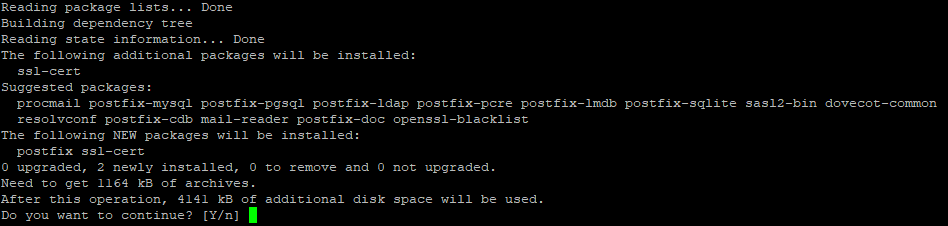
Si dovrebbe essere immediatamente accolti dall’interfaccia utente di configurazione di Postfix.
Si dovrebbe vedere la seguente schermata, che consente di scegliere il tipo di configurazione del server di posta che si desidera. Per questo esempio, configureremo Postfix come un” sito Internet ” o un server di posta elettronica che invia e riceve email direttamente su Internet tramite SMTP.,

La schermata successiva ti chiederà di inserire il “nome della posta” del server. Questo dovrebbe essere il nome di dominio in cui si desidera ricevere e-mail. Useremo il nome “sjno.net.”

Subito dopo aver premuto invio in questa schermata, l’interfaccia utente di configurazione Postfix si chiuderà e Postfix inizierà a scorrere alcune configurazioni automatiche e l’output di avvio. Assicurati di leggere questo output per consigli utili sull’esecuzione di ulteriori configurazioni Postfix.
Per impostazione predefinita, Postfix utilizza il formato di posta Mbox., Preferiamo Maildir. Prima di tutto, bisogna creare manualmente le Maildir struttura di directory per il nostro utente di Ubuntu:
mkdir -p /home/ubuntu/Maildir/{cur,new,tmp}
Poi configurare Postfix per utilizzare il formato Maildir:
sudo postconf -e mailbox_command=
sudo postconf -e home_mailbox=Maildir/
Quindi, Postfix reload sua config:
sudo postfix reload
Postfix – Test Iniziale di Installazione
ora Abbiamo una base per l’installazione di Postfix! Facciamo in modo che ha iniziato e sta funzionando BENE.,
sudo service postfix status
Se Postfix è avviato correttamente, il comando di cui sopra dovrebbe uscita di qualcosa di simile a questo (si può vedere che l’attivo di stato visualizzato “attiva” (chiuso)”):

netstat -aln | grep 25
Si dovrebbe vedere che il server è in ascolto sulla porta 25:
![]()
Inoltre, Postfix ha il suo status di comando:
sudo postfix status
![]()
Si dovrebbe anche essere in grado di utilizzare un web-based tool gratuito per verificare che il nostro server è up e ascoltare il mondo., Ci piace usare lo strumento “Test Email Server” da mxtoolbox.com ‘s SuperTool (https://mxtoolbox.com/SuperTool.aspx#).
Se puntiamo lo strumento “Test Email Server” all’indirizzo IP pubblico della nostra istanza Amazon Lightsail, dovremmo vedere qualcosa del genere:

Per inviare un’email di prova usando il client di posta elettronica Mutt, fare riferimento alla sezione Come utilizzare il client di posta elettronica Mutt per inviare un’email di prova
Questi test dimostrano che il nostro server di posta elettronica invia posta! Potresti pensare ” ma questo è solo un indirizzo IP. Che dire di DNS?,”Continua alla sezione Impostazioni DNS per server di posta per i passaggi sulla configurazione delle impostazioni relative al DNS di base.
Postfix-Risoluzione dei problemi
Il server non sembra essere in ascolto o rispondere dall’esterno?
Non dimenticare di aprire la porta 25 sul tuo firewall. (Vedere le istruzioni per AWS nella sezione note sull’ambiente.,)
Installazione di base& Procedura di configurazione per Sendmail
Sendmail – Intro/Considerazioni uniche
Sendmail è disponibile nei repository predefiniti di Ubuntu, quindi l’installazione di Sendmail è abbastanza semplice, anche se non semplice come Exim o Postfix.
Sendmail – File di configurazione comuni
/etc/aliases
/etc/hosts
/etc/mail / sendmail.,il – comandi Utili
Per iniziare Sendmail:
sudo service sendmail start
Per interrompere Sendmail:
sudo service sendmail stop
riavviare Sendmail:
sudo service sendmail restart
Per eseguire il Sendmail interfaccia utente di configurazione:
sudo sendmailconfig
Eseguire questo comando ogni volta che si aggiorna il file /etc/aliases:
sudo newaliases
Sendmail – Procedura
in Primo luogo, vediamo cosa Sendmail pacchetto è disponibile nei repository di default:
sudo apt-cache policy sendmail
(Al momento di questa scrittura, la versione 8 di Sendmail.,15.2 è disponibile nei repository predefiniti.)

Per installare Sendmail, eseguire quanto segue:
sudo apt-get install sendmail

Al termine dell’installazione, è necessario apportare una modifica al file/etc / hosts .
sudo vim /etc/hosts
Dobbiamo modificare la prima riga che inizia con “127.0.0.1 localhost” per includere l’FQDN (fully qualified domain name) o il nostro server di posta. Per il nostro esempio, useremo ” mail.sjno.,net”:
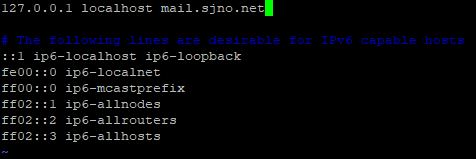
Salva il file /etc/hosts, quindi eseguire il comando seguente e rispondere “Y” a tutti i comandi:
sudo sendmailconfig
Quando è finito, si dovrebbe vedere qualcosa di simile a questo (nota: la prima parte della produzione viene omesso):
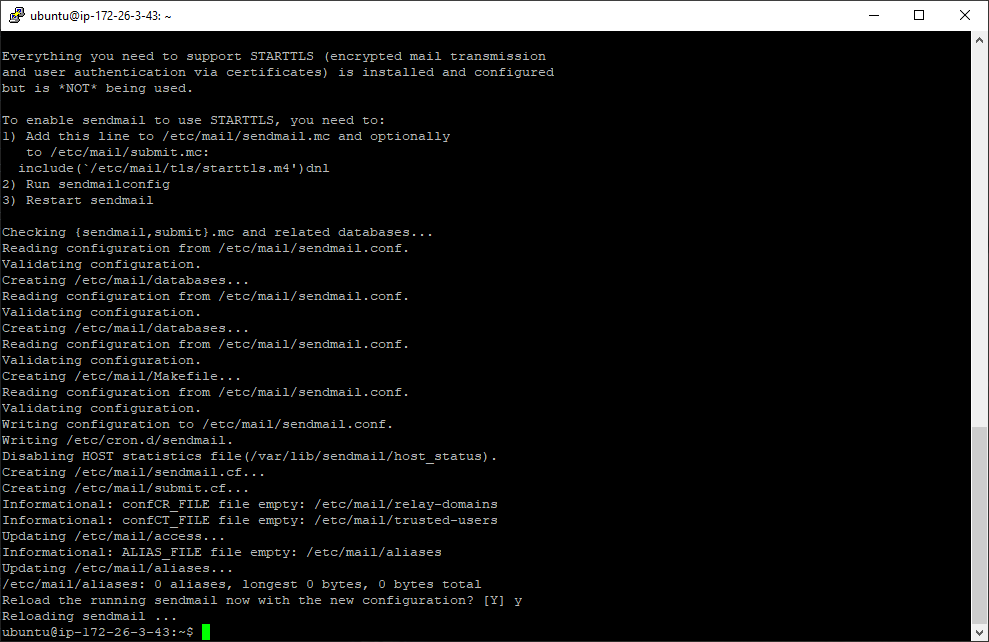
per impostazione predefinita, Sendmail solo in ascolto sull’interfaccia di loopback (127.0.0.1). Per dire a Sendmail di ascoltare su tutte le interfacce, dobbiamo modificare etc / mail / sendmail.,mc:
sudo vim /etc/mail/sendmail.mc
Creare una nuova linea direttamente sotto che sembra “DAEMON_OPTIONS (Famiglia=inet, Nome=MTA-v4, Port=smtp’)dnl”
Riferimento alla figura:
![]()
Quindi, riavviare Sendmail:
sudo service sendmail restart
Sendmail – Test Iniziale di Installazione
ora Abbiamo una installazione di base di Sendmail! Facciamo in modo che ha iniziato e sta funzionando BENE.,ee che c’è un processo in esecuzione “sendmail: MTA: accettare connessioni”):
![]()
sudo service sendmail status
Se Sendmail è stato avviato con successo, il comando di cui sopra dovrebbe uscita di qualcosa di simile a questo (si può vedere che l’attivo viene visualizzato lo stato “attivo (in esecuzione)”):
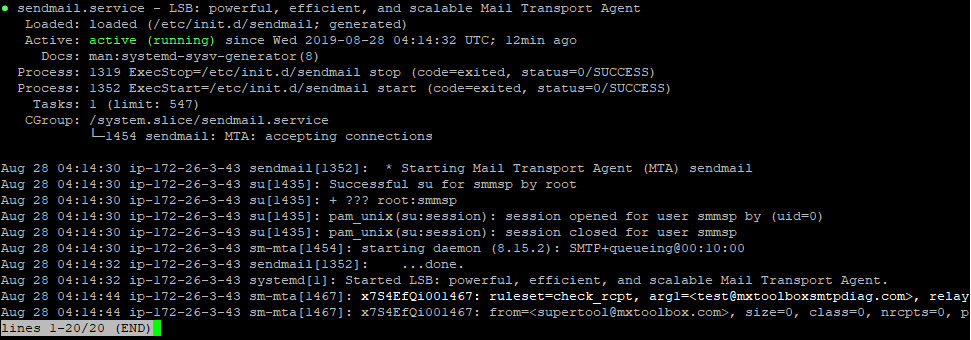
netstat -aln | grep 25
Si dovrebbe vedere che il nostro server è in ascolto sulla porta 25:
![]()
Inoltre, si dovrebbe ora essere in grado di utilizzare un web-based tool gratuito per verificare che il nostro server è up e ascoltare il mondo., Ci piace usare lo strumento “Test Email Server” da mxtoolbox.com ‘s SuperTool (https://mxtoolbox.com/SuperTool.aspx#).
Se indichiamo lo strumento “Test Email Server” all’indirizzo IP pubblico della nostra istanza Amazon Lightsail, dovremmo vedere qualcosa del genere:

Per inviare un’email di prova utilizzando il client di posta elettronica Mutt, fare riferimento alla sezione Come utilizzare il client di posta elettronica Mutt per inviare un’email di prova
Questi test dimostrano che il nostro server di posta elettronica Exim invia posta! Potresti pensare ” ma questo è solo un indirizzo IP. Che dire di DNS?,”Continua alla sezione Impostazioni DNS per server di posta per i passaggi sulla configurazione delle impostazioni relative al DNS di base.
Sendmail – Risoluzione dei problemi
Il server non sembra essere in ascolto o rispondere dall’esterno?
Non dimenticare di aprire la porta 25 sul tuo firewall. (Vedere le istruzioni per AWS nella sezione note sull’ambiente.)
Installazione di base& Procedura di configurazione per Qmail
Qmail – Intro/Considerazioni uniche
Qmail è sicuramente il più complicato e almeno intuitivo dei quattro da configurare su Ubuntu., Prestare attenzione al bit per quanto riguardadaemontools-run sotto.,
Qmail – Comune file di configurazione
Molti file in /etc/qmail
Molti file in /var/ib/qmail
Qmail – comandi Utili
Per avviare Qmail:
sudo qmailctl restart
Per interrompere Qmail
sudo qmailctl stop
riavviare Qmail:
sudo qmailctl restart
Per verificare Qmail stato:
sudo qmailctl stat
Qmail – Procedura
in Primo luogo, vediamo cosa Qmail pacchetto è disponibile nei repository di default:
sudo apt-cache policy qmail
(Al momento della stesura di questo, Qmail versione 1.,06 è disponibile nei repository predefiniti.)

Al momento in cui scriviamo, l’installazione del pacchetto Qmail predefinito su Ubuntu 18.04 non installa automaticamente almeno una dipendenza necessaria per far funzionare Qmail., Proviamo a installare manualmente il pacchetto:
sudo apt-get install daemontools-run

Per installare Qmail, eseguire le operazioni seguenti:
sudo apt-get install qmail

creare una Maildir directory per il nostro utente:
mkdir -p /home/ubuntu/Maildir/{cur,new,tmp}
copia e incolla il seguente per fare qualche installazione di Qmail. Assicurarsi di sostituire tutte le istanze di “sjno.net” di seguito con il tuo dominio.,nitial Installazione
Riavviare Qmail:
sudo qmailctl restart
Se Qmail funziona correttamente, si dovrebbe vedere un output simile a questo:

Controllare Qmail stato:
sudo qmailctl stat
Se Qmail avviata correttamente, si dovrebbe vedere un output simile a questo:

ps aux | grep qmail
Se Qmail è in esecuzione come previsto, verrà visualizzato un output simile a questo:

netstat -aln | grep 25
l’output mostra che Qmail è in ascolto sulla porta 25.,
![]()
Inoltre, ora dovremmo essere in grado di utilizzare uno strumento gratuito basato sul web per verificare che il nostro server sia attivo e in ascolto del mondo. Ci piace usare lo strumento “Test Email Server” da mxtoolbox.com ‘s SuperTool (https://mxtoolbox.com/SuperTool.aspx#).,
Se indichiamo lo strumento “Test Email Server” all’indirizzo IP pubblico della nostra istanza Amazon Lightsail, dovremmo vedere qualcosa del genere:

Per inviare un’e-mail di prova usando il client di posta elettronica Mutt, fare riferimento alla sezione Come utilizzare il client di posta elettronica Mutt per inviare un’e-mail di prova
Questi test dimostrano che il nostro server di posta Qmail invia posta! Potresti pensare ” ma questo è solo un indirizzo IP. Che dire di DNS?”Continua alla sezione Impostazioni DNS per server di posta per i passaggi sulla configurazione delle impostazioni relative al DNS di base.,
Qmail – Troubleshooting
Se vedi errori come questo, assicurati di avere installato il pacchetto “daemontools-run”:
unable to open supervise/ok: file does not exist
Il server non sembra essere in ascolto o rispondere dall’esterno?
Non dimenticare di aprire la porta 25 sul tuo firewall. (Vedere le istruzioni per AWS nella sezione note sull’ambiente.)
Configurazione DNS per il server di posta
Testare il nostro server di posta elettronica inviando e-mail in uscita e eseguendo strumenti contro il nostro indirizzo IP pubblico è fantastico, ma per quanto riguarda il DNS?,
Al fine di dire al mondo come arrivare al tuo server di posta elettronica, abbiamo bisogno di fare un po ‘ di configurazione DNS. Ci sarà anche setup SPF allo stesso tempo.
Requisiti per completare questa sezione:
- È necessario possedere un nome di dominio. In questo esempio, useremo il dominio sjno.net.
- È necessario che il nome di dominio sia configurato con i server DNS. Questo è configurato presso il registrar (ad esempio, godaddy.com).
- Devi avere accesso per apportare modifiche / aggiungere record sui tuoi server DNS per il tuo dominio.,
Supponendo che i tre requisiti di cui sopra siano soddisfatti, possiamo creare i record DNS necessari. Ci sono molti provider DNS disponibili e tutte le loro interfacce utente avrà un aspetto diverso. Oppure, si potrebbe anche essere in esecuzione il proprio server DNS Linux CLI-only con Bind9. Ignorando le differenze tra le interfacce utente, i concetti sono gli stessi. Questo esempio mostrerà la configurazione DNS con provider DNS gratuito freedns.afraid.org.
Per prima cosa, creiamo un record A per il nostro nuovo server di posta. Un record A è il tipo più semplice di record DNS., Stiamo solo creando un nome per il nostro server di posta e puntandolo all’indirizzo IP pubblico del nostro server. Stiamo andando a chiamare il nostro server “mail.sjno.net”

Dopo aver salvato il nostro Record e in pochi minuti, si dovrebbe essere in grado di eseguire il ping il nostro server di posta con nome e vedere che il DNS non è automaticamente la risoluzione dell’indirizzo IP per noi:

Avanti, stiamo andando a creare un Record MX. Un record MX indica al mondo dove inviare e-mail destinate al nostro dominio., Stiamo andando a lasciare il “sottodominio” vuoto (o @), e scegliere il nome di Un Record che abbiamo creato nel passaggio precedente:
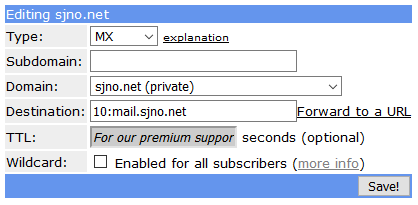
Dopo aver salvato il nostro Record MX e in pochi minuti, si dovrebbe essere in grado di utilizzare il nostro fidato strumento online (https://mxtoolbox.com/SuperTool.aspx) eseguire una Ricerca MX” per il nostro dominio:

Avanti, stiamo andando a configurare un Record SPF per dire al mondo che il nostro server di posta elettronica è consentito e di fiducia mittente per il nostro dominio., Anche se questo è un record SPF, non useremo il tipo di record SPF, in realtà useremo un record TXT per registrare le nostre informazioni SPF. Ci sono alcuni modi diversi per configurare SPF, ma lo faremo in questo modo:

Questo è un modo stenografico per dire “fidati del server di posta elettronica che abbiamo definito nel record MX per questo dominio.”La destinazione o il” contenuto” del record SPF TXT devono essere racchiusi tra virgolette. Alcune interfacce utente aggiungeranno automaticamente le virgolette per te e altre no, quindi fai attenzione a questo.,
Ancora una volta, usando il nostro fidato strumento (https://mxtoolbox.com/SuperTool.aspx) e questa volta eseguendo una “Ricerca record SPF”, dovremmo vedere che il nostro record SPF è stato pubblicato con successo per il nostro dominio:
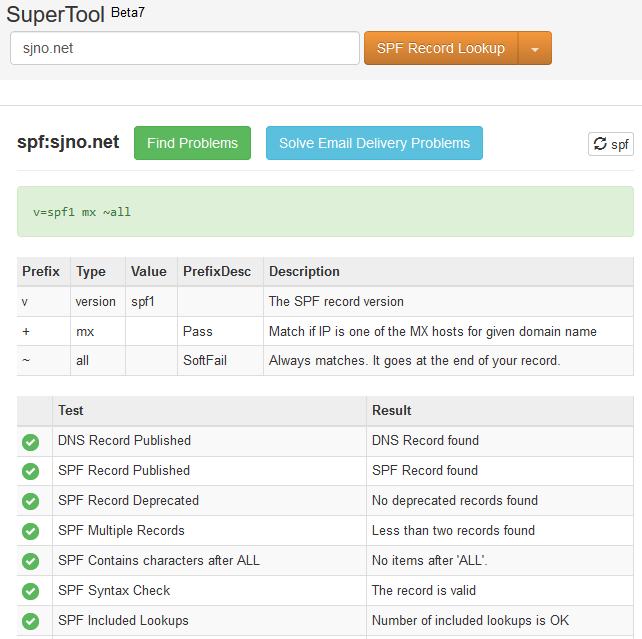
Che cos’è SMTP?
SMTP o Simple Mail Transfer Protocol è un protocollo di comunicazione definito per la prima volta nel 1982. SMTP è il protocollo principale dietro ciò che conosciamo come e-mail. SMTP definisce il modo in cui le e-mail devono essere inviate a un server di posta elettronica da un client di posta elettronica e anche il modo in cui le e-mail vengono inviate e ricevute tra i server di posta elettronica., SMTP è un protocollo a livello di applicazione che richiede che una connessione TCP prima essere stabilita al server di posta elettronica prima che i dati SMTP possono essere inviati attraverso la connessione.
Perché SMTP è importante? Come si usa?
SMTP è importante perché è il principale standard internet dietro la posta elettronica. Il primo messaggio di posta elettronica è stato inviato nel 1971. Quasi 50 anni dopo, e-mail è diventato il singolo strumento di comunicazione più importante alla guida del mondo moderno. Le comunicazioni globali oggi si basano sulla posta elettronica più di qualsiasi altro metodo di comunicazione., L’impatto che la posta elettronica ha avuto sul business globale è incommensurabile.
Glossario della terminologia SMTP ed email
DKIM
DKIM (DomainKeys Identified Mail) è un metodo di autenticazione utilizzato per scoraggiare lo spam e le email di phishing. DKIM utilizza le firme crittografiche per dimostrare che un’e-mail è stata inviata da un server di posta elettronica attendibile e non è stata manomessa. DKIM si basa su DNS per pubblicare informazioni DKIM per un determinato dominio di posta elettronica, di solito tramite record DNS TXT.,
DMARC
DMARC (Domain-based Message Authentication, Reporting and Conformance) è un metodo di autenticazione utilizzato per scoraggiare le email di spam e phishing. DMARC integra SPF e DKIM fornendo a un server di posta elettronica destinatario istruzioni su come gestire le e-mail che non passano SPF o DKIM per un determinato dominio. DMARC si basa su DNS per pubblicare informazioni DMARC per un determinato dominio di posta elettronica, di solito tramite record DNS TXT.
DNS
DNS (Domain Name System) è probabilmente il protocollo più importante su Internet. Per usare una semplice analogia, DNS è come la” rubrica ” di Internet., Il sistema DNS consente ai computer di determinare l’indirizzo IP per un determinato nome di dominio.
IMAP
IMAP (Internet Message Access Protocol) è un protocollo utilizzato dai client di posta elettronica per recuperare o scaricare messaggi di posta elettronica da un server di posta elettronica a un client di posta elettronica. Nella maggior parte dei casi, IMAP è raccomandato come un’alternativa migliore e più completa a POP3.
Mail Relay
Mail Relay è sia il servizio di instradamento delle e-mail a un altro server di posta per la consegna, sia un termine per un server di posta che fornisce tale servizio.,
MTA
Un MTA (message transfer agent) è un componente di un server di posta elettronica complessivo MHS (message handling system), che è responsabile del trasferimento e del routing dei messaggi e-mail al server di posta elettronica del destinatario.
Mutt
Mutt è un client di posta elettronica CLI (command line interface) che è utile su server di posta Linux CLI-only per l’invio e la ricezione di e-mail e anche per la risoluzione dei problemi funzionalità e-mail.
Record MX
Un record MX è un tipo specifico di record DNS che definisce il server di posta elettronica in cui le e-mail devono essere inviate per un determinato dominio., Ad esempio, se si desidera inviare un’e-mail a [email protected], il client di posta elettronica deve prima determinare il server di posta gmass.co dominio. Per effettuare tale determinazione, verrà eseguita una query DNS per il record MX gmass.co dominio. Utilizzando uno strumento di ricerca MX basato sul web, possiamo vedere queste informazioni per noi stessi. Fare riferimento allo screenshot (mx_lookup_1.png o mx_lookup_2.png). (Ho usato MXToolbox.com e dnschecker.org per generare questi screenshot.,)
POP3
POP3 (Post Office Protocol) è un protocollo utilizzato dai client di posta elettronica per recuperare o scaricare messaggi di posta elettronica da un server di posta elettronica a un client di posta elettronica. POP3 è un protocollo molto semplice. Nella maggior parte dei casi, IMAP è raccomandato come un’alternativa migliore e più completa a POP3.
SASL
SASL (Simple Authentication and Security Layer) è un metodo standardizzato per aggiungere il supporto di autenticazione ai protocolli basati sulla connessione. SASL disaccoppia l’autenticazione dall’applicazione, consentendo l’autenticazione sicura a numerosi protocolli a livello di applicazione compatibili (incluso SMTP).,
SPF
SPF (Sender Policy Framework) è un protocollo di autenticazione e-mail di base che viene utilizzato per scoraggiare lo spam e le email contraffatte su Internet. SPF utilizza DNS (in genere tramite un record DNS TXT) per pubblicare server di posta elettronica attendibili per un determinato dominio.
Record SPF
Un record SPF (Sender Policy Framework) è un tipo specifico di record DNS utilizzato per pubblicare server di invio di e-mail attendibili per un determinato dominio e-mail. I record SPF sono stati per lo più deprecati a favore dei record DNS TXT, che possono contenere le stesse informazioni e servire allo stesso scopo.,
STARTTLS
STARTTLS è un comando di protocollo che viene emesso da un client di posta elettronica per dire a un server di posta elettronica che il client desidera aggiornare la connessione corrente a una connessione sicura utilizzando certificati SSL / TLS.
Record TXT
Un record TXT (o text) è un tipo specifico di record DNS utilizzato per pubblicare testo arbitrario relativo a un determinato dominio. I record TXT vengono spesso utilizzati per dimostrare la proprietà del dominio. I record TXT vengono utilizzati anche per pubblicare informazioni SPF, DKIM e DMARC relative al servizio di posta elettronica per un dominio.
